-
SP-WA150 无线AP设置
发布者::SeaPai 发布时间: :2015-11-17 11:21 浏览次数: :
SP-WA150 无线AP设置
第一步:硬件连接
下图以SP-WA150 无线AP当路由器使用为例:


图文解析:WAN端口:
1、电话线入户,连接猫(Modem)
2、光纤入户,连接光猫
3、网线入户,连接入户网线
注意:若使用方式为AP则WAN端口直接连接能上网的网线即可;
若使用方式为中继则只需插上电源即可。(详情可参考产品说明书)
第二步:登录Web设置界面
首先连接设备,查看电脑桌面右下角无线图标: ,连接需设置的AP信号。
,连接需设置的AP信号。
 ,连接需设置的AP信号。
,连接需设置的AP信号。然后弹出如下窗口,点击“在不设置网络的情况下连接到网络”。
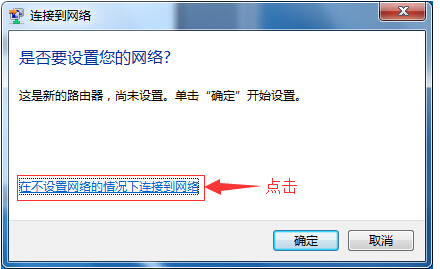
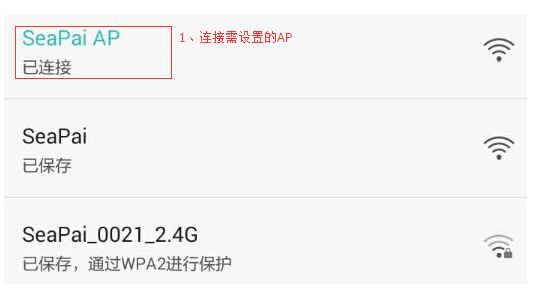
1、输入管理地址
连接AP信号后,打开IE浏览器,输入192.168.10.1(路由器管理IP地址)回车!

注意:无线AP具体的管理地址请产品说明书中查看。
2、登录管理界面
首次进入管理界面,输入默认用户名和密码,如图所示:
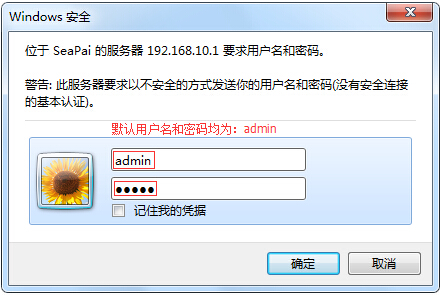
注意:管理用户名和密码默认为admin,为了确保路由器安全请进入“高级设置”→“系统设置” →“密码”修改为自己能记住的管理用户名和密码。
第三步:根据使用方式进行设置
1、选择设备使用模式
本文以路由模式为例:
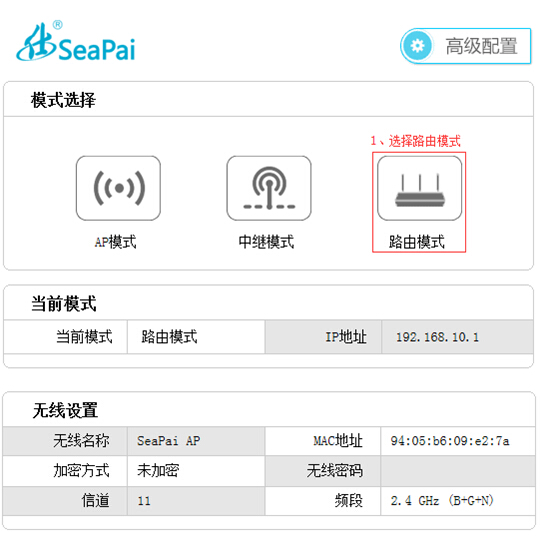
2、上网方式选择PPPoE(ADSL虚拟拨号)为例:
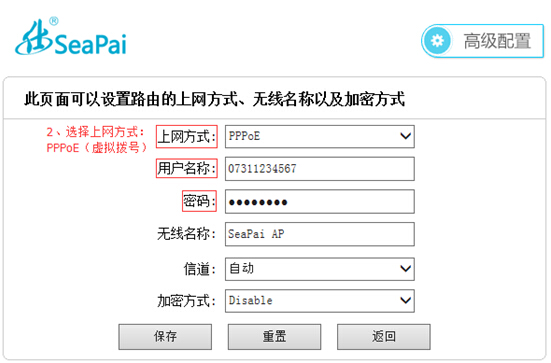
注意:填写宽带账户和密码错误会导致无法上网,请您仔细检查确保完整正确。
3、设置无线参数:
无线名称即WIFI名称,加密方式可选WPA/WPA2(输入WIFI密码):
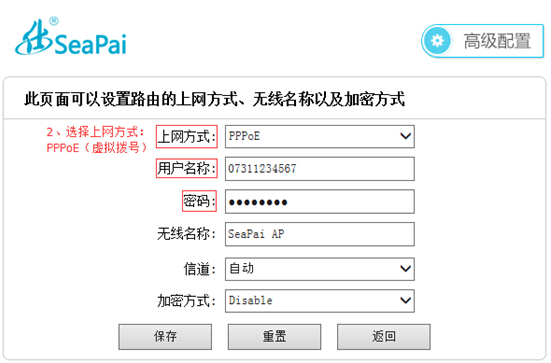
注意:切记无线密码是保证无线网络安全,确保不被他人蹭网。
4、设置完成
点击“保存”,设置完成,无线AP自动重启,请您稍等。
第四步:尝试上网
无线AP重启之后,请您查看电脑桌面右下角无线连接图标: ,连接SeaPai 001(您自己设置的WIFI名称)。然后打开网页尝试上网。
设置完成后电脑、笔记本、手机等无线终端连接后输入密码,直接可以上网冲浪。
相关技术支持
相关产品

